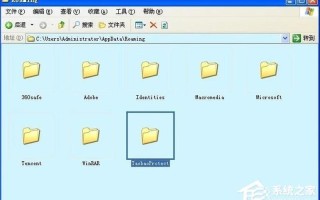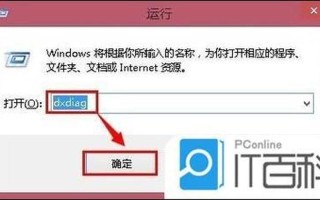在现代办公环境中,Microsoft Word已成为文档编辑的主流工具。在使用Word时,许多用户会遇到一个常见的问题:在输入文字时,不小心覆盖了后面的字符。这种情况通常是由于无意中切换到了“改写模式”造成的。本文将深入探讨Word打字覆盖后边的字的原因、解决 *** 以及相关知识扩展,帮助读者更好地理解和应对这一问题。
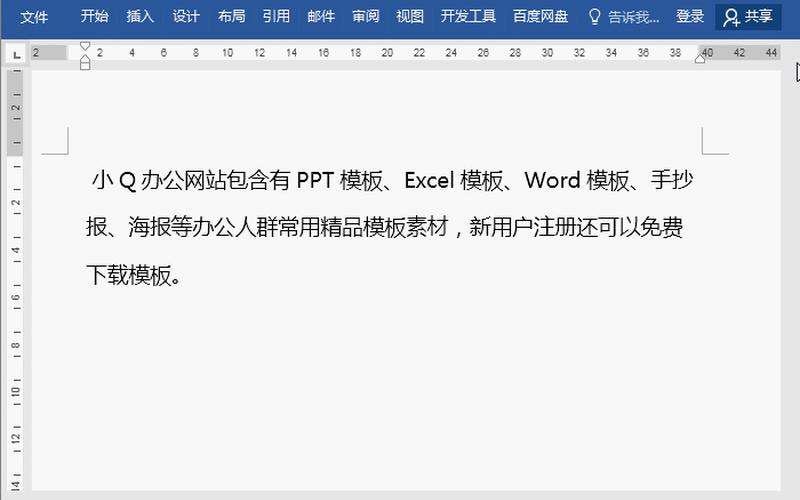
打字覆盖的原因
Word默认的输入模式是“插入模式”,在这种模式下,输入新文字时,光标后面的文字会自动向后移动。当用户无意中按下键盘上的“Insert”键时,Word会切换到“改写模式”。在改写模式下,输入的新文字会直接覆盖光标后面的文字。这种情况在日常使用中并不少见,尤其是在快速打字或进行文档编辑时,用户可能并未意识到自己已经切换了模式。
许多用户在编辑文档时可能并不熟悉这两种模式的区别。插入模式适合大多数文本编辑任务,因为它允许用户在不影响后续内容的情况下添加新文字。而改写模式则更多地用于需要快速替换文本的场景,如在编程或特定格式要求的文档中。了解这两种模式的区别,有助于用户更有效地使用Word。
如何取消打字覆盖
当用户发现自己进入了改写模式并导致后面的文字被覆盖时,可以通过几种简单的 *** 恢复到插入模式。最直接的 *** 是再次按下“Insert”键。这一操作将立即切换回插入模式,用户可以继续正常输入而不会再覆盖后面的内容。
用户还可以通过Word界面底部的状态栏来切换模式。如果状态栏显示为“改写”,只需点击它即可切换为“插入”状态。这种 *** 对于那些不习惯使用键盘快捷键的用户来说尤为方便。
为了避免未来再次误触“Insert”键,用户可以通过设置来禁用该键的功能。在Word选项中找到“高级”设置,并取消勾选“用Insert键控制改写模式”,这样即使误按也不会影响输入状态。
打字覆盖对工作效率的影响
打字覆盖的问题不仅仅是一个技术性错误,它还可能对工作效率产生显著影响。在文档编辑过程中,如果频繁出现字符被覆盖的情况,将导致用户不得不花费额外时间去纠正错误。这种时间损失在长时间工作或高强度任务中尤为明显。
这一问题也可能导致文档内容的不一致性。当用户不小心覆盖了文本而未能及时发现时,最终生成的文档可能包含错误或遗漏的信息。这不仅影响了文档的专业性,也可能对团队协作和信息传递造成负面影响。提高对这种情况的警觉性和处理能力,对于提升整体工作效率至关重要。
相关内容的知识扩展:
了解Word中的打字覆盖现象,可以从多个方面进行深入探讨:
1. 插入与改写模式的历史背景
插入和改写模式最早出现在早期计算机系统中。当时,由于技术限制,用户只能通过简单的命令来编辑文本。在这种背景下,改写模式提供了一种快速替换文本的 *** 。随着图形用户界面的普及和鼠标操作的发展,插入模式逐渐成为主流。如今,大多数用户在日常操作中更倾向于使用插入模式,而对改写模式的使用则相对较少。
2. 如何提高Word使用效率
为了提高Word使用效率,用户可以学习和掌握一些快捷键。例如,除了“Insert”键外,还有许多其他快捷键可以帮助快速格式化文本、插入符号等。通过自定义工具栏和菜单,可以将常用功能放置在易于访问的位置,从而减少操作时间。
3. 文档编辑中的常见问题及解决方案
除了打字覆盖外,在Word文档编辑过程中还可能遇到其他问题,如段落格式不正确、页面布局混乱等。了解这些常见问题及其解决方案,可以帮助用户更高效地处理文档。例如,通过调整段落设置,可以有效避免文本自动换行的问题,从而提升排版质量。
通过对以上几个方面的深入了解,不仅可以帮助用户更好地应对Word中的打字覆盖问题,还能提升整体文档编辑能力,使工作更加高效。